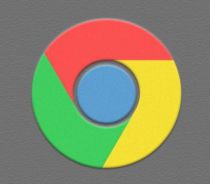谷歌浏览器怎么换皮肤?(更换谷歌浏览器皮肤的步骤)
时间:2023-03-10 11:30 来源:未知 作者:liumei 点击:载入中...次
许多用户都喜欢在电脑中安装谷歌浏览器来使用,通常我们安装完之后谷歌浏览器皮肤是默认的,但是有些用户可能不喜欢,那么谷歌浏览器如何换皮肤呢?方法并不难,本文给大家带来更换谷歌浏览器皮肤的步骤。
谷歌浏览器换肤步骤如下: 1、首先打开谷歌浏览器,点击右上角“菜单”,在菜单中选择“设置”。
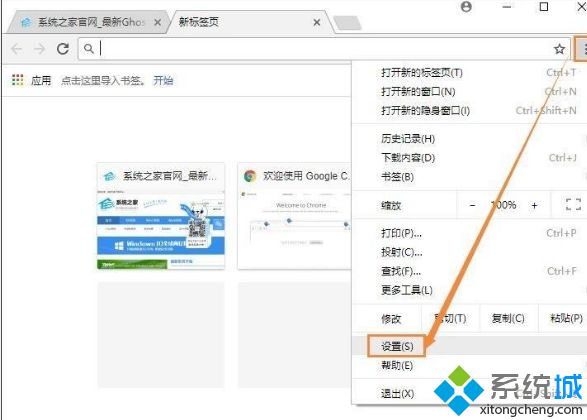
2、这时我们可以在在设置菜单中找到“主题背景”按钮,并点击这个选项。
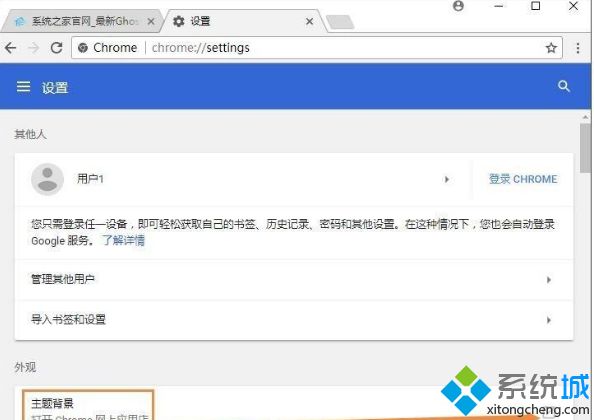
3、这时就打开了谷歌浏览器主题选择页面,我们在其中选择喜欢的主题皮肤。
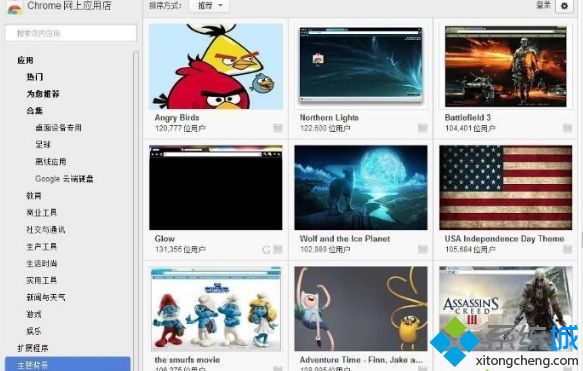
4、点击主题界面的蓝色“免费”按钮,该主题就会自动下载安装。(注意,皮肤通常会有分辨率的区别,大家可以使用适合自己的) 5、主题安装好后的界面。
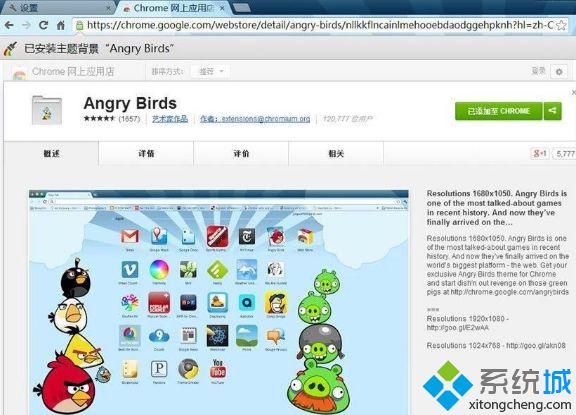
6、看一个新的谷歌主题皮肤就这样安装好了,快去找一找你喜欢的主题安装吧。 以上便是谷歌浏览器如何换皮肤的详细步骤,感兴趣的用户们可以参考上面的方法来进行更换吧。 (责任编辑:ku987小孩) |